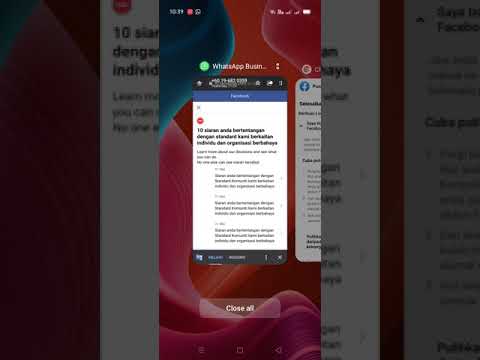WikiHow ini mengajar anda cara berkongsi video dengan pengikut Twitter anda semasa anda menggunakan komputer, telefon, atau tablet. Anda boleh melampirkan video yang berdurasi hingga 2 minit 20 saat di platform mana pun, atau berkongsi pautan ke video YouTube dengan panjang dan ukuran apa pun. Sekiranya anda menggunakan aplikasi mudah alih, anda juga mempunyai pilihan untuk merakam video baru menggunakan kamera terbina dalam aplikasi.
Langkah-langkah
Kaedah 1 dari 4: Melampirkan Video di Aplikasi Mudah Alih

Langkah 1. Buka Twitter di Android, iPhone, atau iPad anda
Ini adalah ikon biru dengan burung putih di dalamnya. Anda biasanya akan menemuinya di skrin utama (iOS) atau di laci aplikasi (Android).

Langkah 2. Ketik ikon Tweet Baru
Ini bulu dengan tanda tambah (+).

Langkah 3. Ketik ikon Foto
Ia berada di sudut kiri bawah tweet.
Sekiranya ini pertama kalinya anda menggunakan Twitter untuk berkongsi foto atau video, anda mungkin akan diminta untuk memberikan izin kepada aplikasi untuk mengakses fail anda

Langkah 4. Ketik video yang ingin anda tweet
Ini membuka video untuk diedit.
- Sekiranya anda tidak melihat video di folder semasa, ketuk menu lungsur di bahagian atas layar, kemudian pilih folder lain untuk disemak imbas.
- Video mestilah berdurasi kurang dari 2 minit 20 saat dan tidak boleh lebih besar daripada 512 MB.

Langkah 5. Potong video (pilihan)
Sekiranya anda ingin memotong video, seret tepi kiri slaid biru di bahagian bawah skrin ke tempat yang anda mahu video dimulakan, dan tepi kanan ke titik akhir yang diinginkan.

Langkah 6. Ketik Selesai
Ia berada di sudut kanan atas. Ini melekatkan video ke tweet baru.
Anda boleh menambahkan teks dan tag tambahan ke tweet anda sekarang jika anda mahu

Langkah 7. Ketik Tweet untuk tweet video anda
Ia berada di sudut kanan atas. Setelah video dimuat naik ke Twitter, tweet akan dihantar.
Kaedah 2 dari 4: Melampirkan Video di Komputer

Langkah 1. Log masuk ke https://www.twitter.com dalam penyemak imbas web
Sekiranya anda menggunakan Twitter di komputer, anda boleh melampirkan video dari komputer anda ke tweet baru dengan mudah, asalkan video tersebut memenuhi syarat tertentu:
- Video mestilah berdurasi kurang dari 2 minit 20 saat.
- Saiz fail tidak boleh melebihi 512 MB.
- Video anda boleh berupa fail MOV atau MP4 dengan resolusi maksimum 1920 x 1200.

Langkah 2. Klik Tweet
Ia berada di penjuru kanan sebelah atas halaman.

Langkah 3. Klik ikon Foto
Ini adalah ikon potret persegi di sudut kiri bawah tweet baru. Ini membuka penyemak imbas fail komputer anda.

Langkah 4. Pilih video dan klik Buka
Ini melekatkan video ke tweet baru.
Sekiranya anda ingin memasukkan teks, tag, atau ciri lain ke tweet anda, tuliskan tweet anda yang lain sekarang

Langkah 5. Klik Tweet
Setelah video dimuat naik ke Twitter, tweet akan dihantar.
Kaedah 3 dari 4: Merakam Video Baru di Aplikasi Mudah Alih

Langkah 1. Buka Twitter di Android, iPhone, atau iPad anda
Ini adalah ikon biru dengan burung putih di dalamnya. Anda biasanya akan menemuinya di skrin utama (iOS) atau di laci aplikasi (Android).
Kaedah ini tidak dapat dilakukan di komputer

Langkah 2. Ketik ikon Tweet Baru
Ini bulu dengan tanda tambah (+).

Langkah 3. Ketik ikon Foto
Ia berada di sudut kiri bawah tweet.

Langkah 4. Ketik ikon Video
Ini adalah ikon kamera berhampiran bahagian atas.
- Sekiranya kali pertama anda merakam video dengan Twitter, anda mungkin perlu memberi kebenaran kepada aplikasi untuk menggunakan kamera dan / atau mikrofon anda.
- Sekiranya anda pengguna Periscope, anda boleh memilih Langsung pilihan untuk menyiarkan video langsung. Lihat Cara Menggunakan Periscope untuk belajar bagaimana memulakan siaran langsung.

Langkah 5. Pilih tetapan kamera anda
Sekiranya anda mahu menukar kamera ke mod selfie, ketik ikon dua anak panah melengkung. Ketuk ikon kilat untuk menghidupkan atau mematikan lampu kilat jika mahu.

Langkah 6. Ketik dan tahan ikon Rekod untuk dirakam
Ini adalah ikon kamera video berhampiran bahagian tengah bahagian bawah skrin. Anda boleh merakam video sehingga 2 minit 20 saat.

Langkah 7. Angkat jari anda setelah selesai membuat rakaman
Anda tidak perlu merakam keseluruhan video anda dalam satu tangkapan - ciri ini membolehkan anda merakam dan mengatur beberapa segmen. Cukup angkat jari anda untuk menjeda rakaman, kemudian ketuk dan tahan ikon rakaman untuk memulakan semula.
- Anda boleh membuat sebilangan segmen pendek yang anda mahukan, tetapi panjang video maksimum (untuk semua segmen bersama) masih 2 minit dan 20 saat.
- Segmen individu boleh disusun semula atau dihapus sebelum anda tweet.

Langkah 8. Edit video
- Ketik butang Main di bahagian tengah video untuk menontonnya.
- Ketik mana-mana lakaran kecil segmen video di bahagian bawah skrin untuk melihat segmen secara berasingan.
- Untuk memindahkan segmen ke bahagian lain dari video, ketuk dan tahan gambar kecilnya, kemudian seret ke kedudukan yang diinginkan.
- Untuk menghapus segmen, ketuk dan tahan gambar kecil, kemudian seret ke atas sehingga anda melihat ikon tong sampah. Apabila ikon itu muncul, lepaskan lakaran kecil tepat di atasnya.

Langkah 9. Ketik Selesai setelah selesai mengedit
Ini melampirkan video ke tweet baru, siap untuk dihantar.
- Sekiranya anda memutuskan untuk tidak menge-tweet video, ketuk X di sudut kanan atas.
- Anda juga dapat menambahkan teks, foto, atau tag tambahan ke tweet anda.

Langkah 10. Ketik Tweet untuk tweet video anda
Video anda kini akan muncul di feed pengikut anda.
Kaedah 4 dari 4: Berkongsi Video YouTube

Langkah 1. Buka YouTube di komputer, telefon, atau tablet anda
Sekiranya anda menggunakan Android, iPhone, atau iPad, ketuk ikon YouTube di skrin utama atau di laci aplikasi. Sekiranya anda menggunakan komputer, arahkan ke

Langkah 2. Klik atau ketik video yang ingin anda tweet
Oleh kerana anda hanya melampirkan pautan video ke tweet, tidak ada batasan ukuran atau panjang.

Langkah 3. Klik atau ketik Kongsi
Ini adalah ikon anak panah melengkung di bawah video.

Langkah 4. Klik atau ketik Twitter
Ini adalah ikon biru bulat dengan burung putih di dalamnya. Ini membuka tweet baru di aplikasi Twitter (mudah alih) atau di Twitter.com (di komputer) yang mengandungi pautan ke video. Ini juga merangkumi tajuk video dan sebutan "@youtube".
Sekiranya anda tidak masuk ke Twitter, anda akan diminta untuk melakukannya sebelum tweet baru dibuat

Langkah 5. Edit tweet (pilihan)
Sekiranya anda ingin menambah atau membuang teks atau teg, anda boleh melakukannya sekarang. Jangan buang alamat video YouTube (teks yang diawali dengan "https:").

Langkah 6. Klik atau ketik Tweet
Video YouTube yang anda tweet kini disiarkan.